独立于 Github,更方便地管理自己的静态网站?来试试这套自托管 Git 仓库方案!
服务器结构简介
这套方案可以实现一个非常方便的编写博客的方法。你可以在自己电脑上写好文章,生成网站,并且直接git push即可部署到自己的服务器上,一气呵成,一般情况下完全不需要登陆远程服务器。
在讲述方案之前,我先说明一下这套方案采用的服务器结构。
本地客户端:在本地,也就是我们用来写文章的 Windows 系统,在下文,我称之为客户端。客户端上,我们需要安装
Git,并且我们要会用git提交文件。git的安装方法和使用方法在此不做赘述,相信各位试图搭建静态网站的读者,git的用法肯定是有所涉猎的。(当然,如果你的主力机是 Linux 系统的话也完全没有问题,将这篇文章涉及的 Windows 目录结构和命令使用翻译为 Linux 版本的,想必对你来说并不难。)
远程 Git 仓库:如果我们不想要将网站依托于 Github 这个网站,那么我们就得要自己建立一个 Git 服务器。通过这个 Git 服务器,我们接受来自客户端的 Git 请求来储存网站。
远程网站服务器:这个服务器就是实际上的 web 服务器。这一次,我采用的是
apache服务器,通过虚拟主机方式,建立网络站点,并且实时同步 Git 服务器的内容,实现网站的更新。
通过这一套流程,我们就可以在本地写好文章,放在相应的网站位置,生成预览、提交文件,从而完成网站更新的一整套流程。
如下图,便为这一套系统的基本框架了,非常的简单。
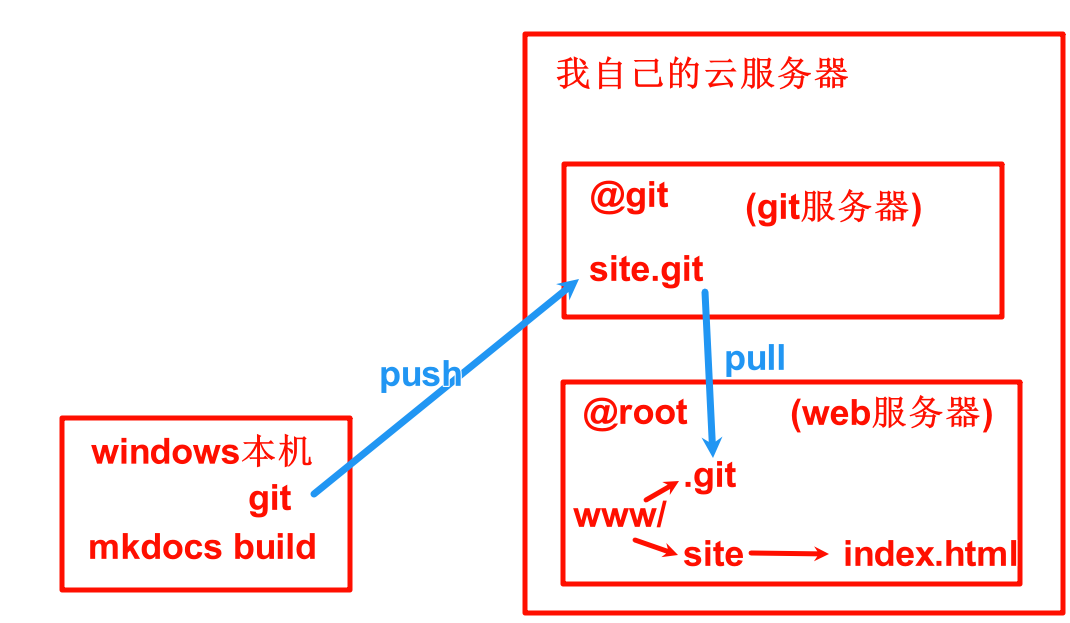
在自己的 PC 上构建网站
构建网站的第一步,便是构建自己网站。要构建静态网站,有很多的解决方案,比较著名的就有Hexo,Mkdocs,Hugo,Jekyll等,甚至你还可以自己手写前端 CSS 和 JS 生成 html 文件。不管采用那种方案,最后的要求便是你要有一个site文件夹,或者叫其他名字,他的里面便是网站所有的被挂在前端的文件,包括 html 之类的玩意。我们的 Apache 服务器的文件目录便最终会指向它。这次,我采用的 Mkdocs 由python编写而成,它的一个名为mkdocs material的主题显得非常简洁美观,所以我选择了它。和其他运行环境不同的是,这一次我们所有的网站环境全部会部署在本地,远程服务器完全不需要。这也很好理解,毕竟远程服务器只要展示网站文件就够了,生成网站的任务落在了客户端的头上。Mkdocs 采用一个叫做mkdocs build的命令来构建网站文件夹,我们每一次用 git 提交文件之前都会进行一次这样的构建。现在,我们来建立那个 git 服务器。
建立远程 Git 服务器
要自由方便地管理网站文件,离不开的就是一个 Git 服务器。我们将会在远程服务器上搭建一个 Git 服务器。与想象中的不同,他不需要也没必要像 GitLab 那样配置复杂。与之相反的是,这件事出乎意料的简单。在此之前,我先带各位回忆一下 Github 上的 git 服务器长什么样。
Github 的仓库方案
在 Github 上,如果我们需要克隆一个存储库,我们需要诸如以下命令:
可以看到,这条命令采用 ssh 的方式链接的 Github 服务器,并且克隆了上面的 cycode0527/learngit.git 的仓库。但是这个克隆并不是一个简单的复制,在服务器上,它叫 xxx.git ,克隆到了本地,他就变成了一个叫做 xxx 的文件夹,里面有一个叫做 .git的隐藏文件夹。这其中的差别其实就是:Git 服务器上的 git 仓库叫做裸仓库。裸仓库没有“工作区”的概念,所有的数据全部保存在一个文件夹内,不需要直接操控其中的文件,只要干好 Git 服务器一件事就行。
再次看向上面那条 clone 命令,你可能还会注意到 git@github.com这一小节。只要你用过 ssh 这条命令,你应该就会清楚,这是指人家 Github 服务器上的一个叫做 git 的用户名。我们在克隆仓库时,就会连接到 github.com 的 git 用户,并且读取你(cycode0527)的 xxx.git 文件。搞清楚这一点,我们就清楚了,在远程服务器上,有一个负责处理 git 请求和存储的用户,叫做 “git” 。
建立 git 用户管理仓库
现在,我们就可以在远程服务端建立 git 用户了。
首先,我们要让服务器支持 git ,直接安装即可。
然后,我们建立 git 用户和用户组,用来运行 git 服务。
用这种方式创建的用户,系统会默认创建好它的家目录。我们现在创建一个仓库吧。
最后我们调整一下仓库的所有者,以防止你刚才创建 git 用户所用的 root 用户忘记切回来,导致 git 用户家目录下全是 root 的文件。
现在,这个 git 服务器已经建好了,下一步要做的就是将客户端连接到这个服务器。
将客户端与 git 服务器同步
现在我们要做的就是,通过 clone 命令,将客户端的文件夹与远程 git 服务器建立映射。(当然,你也可以通过已有的网站目录,用 git remote add 的命令与新的服务器建立映射关系。)
为了在与远程服务器同步时不在输入密码,我们选用的是 ssh 的连接方式,但是在此之前,我们需要将自己客户端上的 ssh 公钥发给远程服务器的 git 用户,从此登陆 git 用户就不用密码了,更为方便的提交网站更改。
首先看一下自己的家目录下有没有 .ssh 文件夹,这个目录处在 C:\Users\<你的用户名>\.ssh 这里,如果有的话,跳转下一步;没有的话,请看如何生成一个 ssh 公钥。
现在打开你的 windows 终端,或者是 cmd、powershell、git bash 之类的玩意,输入如下命令:
然后连按三个回车,ssh 密钥对就生成好了。现在再进入家目录下的 .ssh 文件夹,找到一个后缀名为 .pub 的文件,不要双击打开,右键打开方式,找一个记事本或是 vscode 等能打开文本文件的软件打开这个文件,将里面的内容尽数复制出来。
然后我们来到远程服务器,登录到 git 用户,建立 ssh 用户验证文件:
我们用 vim 打开了这个叫做 authorized_keys 的文件,然后把复制好的 ssh 公钥粘贴进去,保存并退出。(各位应该知道 vim 怎么操作吧……)
现在你可以试验一下,登录到 git 用户还需要密码不。
如果直接进去了,说明 ssh 已经不需要密码了,那么 git 的一切操作也可以不用密码快速进行。
在客户端下:
好了,如果你的电脑上出现了 website 文件夹并且里面还有 .git 隐藏文件,那么就成功了!
现在,你就可以将你的网站文件放进去,欢快地 mkdocs build, git add .,git commit, git push了。
注意事项:编写 .gitignore 文件
为了防止在写网站时一些乱七八糟的更改影响 git 的跟踪文件,我们要提前写好一个 .gitignore 文件,阻止它们进入 git 的跟踪。
.gitignore:
后面我们还会往里面加一点东西,这个请读者留意一下。
建立 web 服务器
现在,我们已经搭建好了这一套管理系统的核心结构,那么最后一步,就是将上传的网站文件夹发给 Apache 服务器,让它帮忙共享这个文件夹。
我们知道,git 服务器上的文件是不能直接用的。我们还是需要用 clone 和 pull 的方法将文件提取出来。这一次我们操作的是 root 用户,这在权限管理上是不可取的,但是在这次的方案中,我们搭建的是静态网站,对 apache 用户的写入权限要求不高。另外,apache 是一个 "nologin" 的用户,他不能使用诸如 git 之类的命令,局限性过大。为了更好管理 web 文件夹,我们采用 root 用户登陆。当然,为了安全,你完全可以再创建一个名字类似于 www-data 的普通用户来给 apache 用。
现在我们就开始新建文件夹吧!
将 web 服务器连接到 Git 服务器
首先,我们要让 root 用户被 git 用户认证,原因和之前一样。即使在同一台机子上的 root 用户,想要 ssh 连接另一个用户照样需要认证。
我们在根目录下创建一个文件夹,用来存储网站。当然你也可以在 /var/www/ 下面建立,主要是我这个文件夹算是比较特殊,拎出来单独处理。
如果一切顺利,你会有一个 /www/website 文件夹,在这个文件夹里面又有一个存放构建完毕的 site 文件夹。那么,/www/website/site 就是你的网站的文件系统路径了。记住它!
创建 Apache 虚拟主机
如果你先前没有见过网站,你完全可以通过修改 DocumentRoot 的参数来直接运行服务器。但是建立过网站的同学都知道,虚拟主机还是挺重要的。所用的方法我有另一篇博客写过了,网上也有很多教程和官方文档,这里长话短说。
这里以 CentOS 和 fedora 之类的使用 rpm 包管理器的系统为例,apache 的服务名字叫 httpd,配置文件在 /etc/httpd/ 下,其他系统,譬如 ubuntu 下的 apache 可能被称作 apache2 ,目录结构也不太一致。请各位同学自行查找相应配置方法,但是下面的配置文件内容不会有问题。(当然文件路径你也要根据自己实际情况修改)
vhost.conf:
或者,我们去掉那些没用的,可以直接复制下面的:
保存并退出,重启 Apache,看一下能否访问到自己的网站。
如果一切安好,你现在就可以看到浏览器能访问到你自己的域名网站。
在此还是确认一下,在测试浏览器访问的时候,请确保你的域名服务商解析了你的域名到远程服务器上,或者你在本地客户端更改了 hosts 文件。否则你不可能用你的域名访问到服务器。
实时同步 web 网站目录
我们在每一次用 git push 更新网站后还得要上 root 用户去 git pull 一下才能完成更新部署,太麻烦了。这时候,我们就要请出 crontab 这个自动任务管理工具了。
首先我们要写好一个更新脚本:
update:
我们建立了两个文件,叫 update_log 和 update_err 作为同步结果的日志收集。你现在可以直接运行来测试。
看一下 update_log 有没有多出一条回显信息。如果有,说明 pull 成功,已经完成了一次 Git 服务器到 web 服务器的同步。
现在我们要利用 crontab 实现实时同步。原理也很简单,就是每分钟运行一次 update 脚本。
在打开的页面中,我们在最后加入这么一条:
上面这一条可以让我们每一分钟都执行一次 update 脚本。>/dev/null 后面的内容是用来防止 crontab 发一些奇怪的邮件的。
完成之后,你就可以时不时地看一眼你的 update_log 文件,看一眼它有没有每分钟都更新一次。
最后,我们将这几个文件加入到 .gitignore 文件里,确保它们只在本地运行。
验收成果
现在,我们的两个服务器和一个客户端上应该搞的东西都已经完成了,可以开始验收成果了!
首先,我们在客户端上写好网站内容,放置好博客文章,构建,发送!
如果一切顺利,你会在 1 分钟以内看到你的网站成功发生了改变。从此,你只要在 vscode 中操作好文章,vscode 就能做好从撰写文章、yaml 编写和网站上传等多种工作,怎么样,学会了吗?
网站维护碎碎念
在最后,我还是多提醒一些事项,防止有人在这里学习第一次建站。
首先,完成工作后,你的域名一定要解析到你的服务器,否则你的域名就没有用,而且 Apache 的虚拟主机策略也有可能让你的网站无法使用。
然后,记得使用 SSL 技术,也就是将你的网站升级为 https ,一方面是安全,另一方面是浏览器的一些自动跳转设置,尤其是以前用类似域名绑定过带 https 的服务器,可能会让你访问自己网站困难,一直跳转到带 https 的同名网址。
最后就是,如果你想多一份保障,不想完全脱离 Github ,只是网站不想建在那个上面,你还可以在 Github 上建立一个仓库,并且在 update 文件里面去 git push 它。相当于每分钟将网站仓库同步到 Github ,但是并不依赖于它,只是作为一个 Github 的备份策略。
文章转载自:Sxrhhh
原文链接:https://www.cnblogs.com/sxrhhh/p/self-host-git-for-website.html











评论